كيفية تغيير شريط التمرير العرض والارتفاع في ويندوز 10 ، 8.1
يمكن تغيير عرض شريط التمرير أو ارتفاعه في Windows 10 ، 8.1 بسهولة تامة. إذا قمت بزيادة عرض شريط التمرير أو ارتفاعه ، في كل مرة تقوم فيها بالتمرير باستخدام جهاز الكمبيوتر اللوحي أو Windows 8 الخاص بك من خلال محتوى مجلد أو صفحة ويب ، فسيظهر على الجانب الأيمن من الشاشة أو على اليسار وسيظهر لك شريط تمرير أكبر أو أصغر حسب التغييرات التي تطبقها.
كانت زيادة عرض / ارتفاع شريط التمرير على أجهزة كمبيوتر Windows 8 أو أجهزة الكمبيوتر اللوحية مشكلة بالنسبة للعديد من مستخدمي نظام التشغيل Windows 8. على الرغم من أنه يمكنك القيام بذلك بسرعة كبيرة ، إلا أن هذه الميزة صعبة بعض الشيء للوصول إليها ، لكننا سنرى أدناه برنامجًا مختصرًا وسهلاً للغاية لإجراء تعليمي كيف يمكننا تغيير عرض / ارتفاع شريط التمرير في نظام التشغيل Windows 8.
تغيير عرض شريط التمرير والارتفاع على جهاز كمبيوتر ويندوز
- اضغط مع الاستمرار على زر "Windows" والزر "R".
- يجب أن تنبثق نافذة "Run".
- اكتب في نافذة "تشغيل" الأمر "رجديت"
- اضغط على "أدخل" على لوحة المفاتيح.
- إذا تلقيت رسالة من UAC (عناصر التحكم في حساب المستخدم) ، فانقر فوق (النقر على اليسار) في "نعم".
- الآن يجب أن يكون أمامك نافذة "محرر التسجيل".
- انقر (النقر على اليسار) على "HKEY_CURRENT_USER" الموجود على الجانب الأيمن من نافذة "محرر التسجيل".
- ضمن المجلد "HKEY_CURRENT_USER" ، انقر فوق (النقر الأيسر) في "لوحة التحكم".
- ضمن مجلد "لوحة التحكم" ، انقر فوق (النقر الأيسر) على "سطح المكتب".
- ضمن مجلد "سطح المكتب" ، انقر (النقر الأيسر) على "WindowsMetrics"
- يجب أن يبدو المسار الكامل أعلاه كما يلي: HKEY_CURRENT_USER \ Control Panel \ Desktop \ WindowMetrics.
- الآن في اللوحة اليمنى ، يجب أن يكون هناك "ScrollHeight" ، انقر نقرًا مزدوجًا (النقر الأيسر).
- يجب أن تظهر نافذة باسم "تحرير DWORD".
- في الحقل الذي يشير إلى "بيانات القيمة" يجب أن تكون القيمة "-255" ، هذه هي القيمة الافتراضية.
- إذا أدخلت على سبيل المثال في هذا الحقل "600" ، فسيزيد طول شريط التمرير إلى الضعف تقريبًا (القيم التي يمكنك إدخالها يمكن أن تصل إلى 1500 ، وهذا سيزيد من ارتفاع شريط التمرير إلى الحد الأقصى).
- الآن يعتمد الأمر عليك كم تريد زيادة ارتفاع شريط التمرير في Windows 10 ، 8.1.
- لزيادة عرض شريط التمرير ، انقر نقرًا مزدوجًا (النقر الأيسر) على "ScrollWidth" على اللوحة اليمنى في "WindowMetrics".
- الآن في نافذة "EDIT DWORD" ، ضع نفس قيمة البيانات التي أدخلتها في "ScrollHeight" وانقر (النقر الأيسر) على "OK".
- لكي تدخل التغييرات حيز التنفيذ في Windows 10 ، 8.1 سيتعين عليك إعادة التشغيل وتسجيل الدخول مرة أخرى إلى حساب المستخدم الخاص بك.
إذا تمكنت من تغيير هذه المعلمات دون أي مشكلة ، فقد تحتاج إلى القيام بأشياء أكثر باستخدام أشرطة التمرير. قد تكون أحد المستخدمين الذين يرغبون في عكس اتجاهه لأنه من المعروف أن العديد من الأشخاص قد اعتادوا على التمرير لأسفل للوصول إلى أعلى الصفحة. إذا كنت مهتمًا بهذا التلاعب المعين ، فإليك دليلًا تفصيليًا كاملاً يساعدك على عكس اتجاه التمرير.
هذا هو ، الآن يمكنك معرفة مدى سهولة تغيير ارتفاع وعرض شريط التمرير في نظام التشغيل Windows 8 ، يرجى الكتابة إلينا أدناه للحصول على أي إدخال حول هذا الموضوع ونتمنى لك التوفيق في استخدام نظام التشغيل Windows 8.


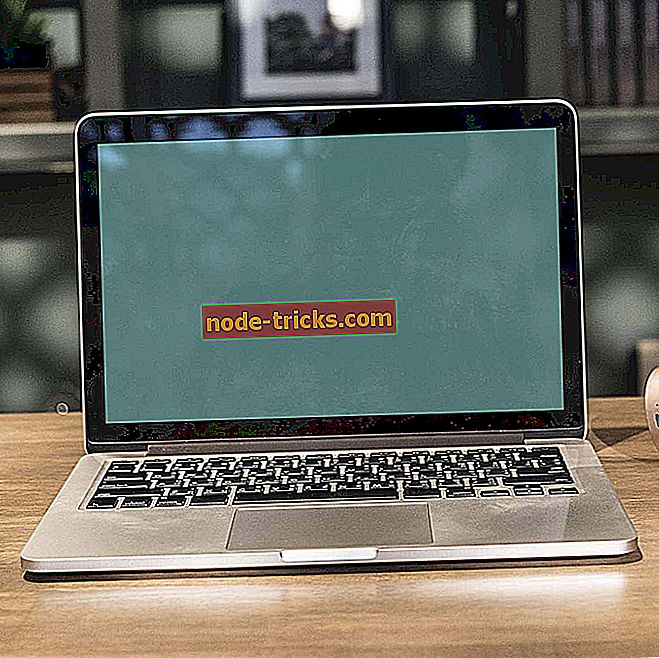

![حدث خطأ ما ، يحتاج النسخ الاحتياطي والمزامنة إلى إنهاء [Fix]](https://node-tricks.com/img/fix/241/something-went-wrong.jpg)



